Cómo reinstalar la aplicación Microsoft Store en Windows 10
Ventanas / / August 04, 2021
Anuncios
¿Ha desinstalado por error la aplicación Microsoft Store de su PC con Windows 10? Si desea volver a instalar esta aplicación en su computadora, esta guía lo ayudará. A menudo, eliminamos varias aplicaciones y servicios que no usamos con frecuencia. Aquellos usuarios que pueden no estar muy acostumbrados a la tecnología y los dispositivos normalmente lo hacen. ¡Oye, está completamente bien! Cada problema tiene una solución y podemos revertir esta eliminación de la aplicación Microsoft Store. Esta aplicación es importante ya que es su puerta de entrada a todas las aplicaciones legítimas que puede necesitar instalar en su computadora.
Los pasos para reinstale la aplicación Microsoft Store en Windows 10 no son tan difíciles. Debe usar Windows PowerShell para buscar paquetes de aplicaciones en su computadora. Luego, al ejecutar un fragmento de código en particular, puede recuperar la aplicación Microsoft Store. Es posible que apenas le lleve menos de cinco minutos como máximo terminar todo. Entonces, vayamos a los pasos ahora.
Reinstale la aplicación Microsoft Store en Windows 10
- Comience presionando el Windows + X combinación de teclas
- Se abrirá un menú desde el que navegar y hacer clic en Windows PowerShell (administrador)

- Windows PowerShell se abrirá
- Ingrese la siguiente frase de código.
Get-Appxpackage -Allusers
- Ahora, se mostrarán todos los paquetes para el sistema operativo Windows en su PC
- Navegar y buscar Microsoft. WindowsStore [Esta búsqueda debe desplazarse manualmente y tener algo de paciencia, ya que la búsqueda llevará algún tiempo.]
- Una vez encontrado, compruebe el componente PackageFullName. Tendrá un valor largo.
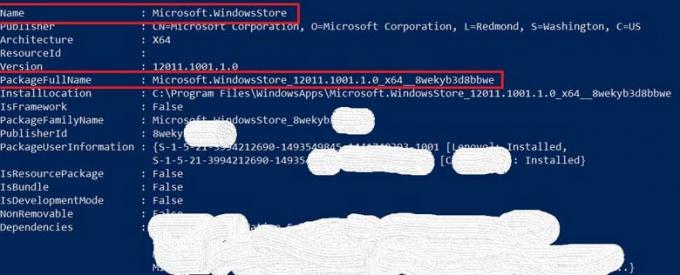
- Ahora, ponga el siguiente código.
Add-AppxPackage -register "C: \ Archivos de programa \ WindowsApps \ valor de PackageFullName \ AppxManifest.xml" -DisableDevelopmentMode
- Siga la captura de pantalla anterior para comprender.
- Vea, PackageFullName tiene un valor largo. Eso puede ser ligeramente diferente para su computadora. Simplemente mencione que en el fragmento de código anterior en el lugar de "Valor de PackageFullName".
El código tardará unos minutos en ejecutarse. Sugiero que para un mejor resultado, reinicie su PC. Luego, verifique si la aplicación Microsoft Windows Store se ha restaurado o no.
Por lo tanto, si eliminó accidentalmente la aplicación predeterminada de Microsoft Store en su computadora con Windows, use esta guía para reinstalar la aplicación en ella. Pruébalo. Puede parecer un poco difícil técnicamente, pero es bastante fácil.
Artículos relacionados
- Cómo crear salas de reuniones en Microsoft Teams
- Cómo deshabilitar las notificaciones en Windows 10
- ¿Qué es Windows SmartScreen y es seguro ejecutarlo en la PC?
- Guía para reasignar Alt Gr a la tecla Alt en Windows 10



